O software Wine costumava ser Wine Is Not a Emulator, mas por ter um nome muito longo, desenvolvedores e usuários começaram a chamá-lo apenas de Wine. Esta ferramenta é uma ferramenta muito especial que ajuda muitos desenvolvedores de jogos e aplicativos a serem desenvolvidos para outros sistemas operacionais.
No entanto, muitos usuários mudaram sua maneira de pensar sobre esse software quando descobriram que ele estava causando problemas maiores e menores em seus computadores. Agora, se você é uma dessas pessoas, sinta-se à vontade para ler este artigo enquanto falamos sobre como desinstale o Wine no Mac.
Conteúdo: Parte 1. A maneira mais fácil de desinstalar o Wine no MacParte 2. Desinstale manualmente o Wine no Mac: etapas a seguirParte 3. O que é o Wine App?Parte 4. Conclusão
Parte 1. A maneira mais fácil de desinstalar o Wine no Mac
Para cortar a perseguição, vamos apresentar a você a maneira mais rápida de desinstalar o Wine do seu Mac.
E este método é usando uma ferramenta de limpeza profissional, como o iMyMac PowerMyMac. O poderoso aplicativo tem muitos usuários de todo o mundo que adoram seu desempenho de ponta e todos os recursos maravilhosos que ele oferece para todos os usuários. Por um lado, pode ajudá-lo a desinstalar aplicativos diferentes do seu dispositivo ao mesmo tempo e com apenas alguns cliques simples.
Outra grande coisa sobre o uso do PowerMyMac é que ele também pode ajudá-lo a localizar e excluir todos os dados inúteis do seu telefone. arquivos duplicados, fotos semelhantes, arquivos de tamanho grande, e até mesmo dados desatualizados. E, por último, também ajuda os usuários a limpar seu histórico de navegação com apenas um clique para ajudar a proteger a privacidade do Mac.
Este desinstalador útil é simplesmente uma ferramenta maravilhosa que pode fazer muitas coisas ao seu computador para fazê-lo funcionar mais rápido e suave do que nunca. Ele otimiza a velocidade do seu computador para fazê-lo funcionar sem problemas. Sem falar que também ajuda a liberar espaço para o seu dispositivo, mesmo que você o use para desinstalar outros aplicativos difíceis de desinstalar e gerar facilmente muitos caches como Onedrive, Escritório, Xcode, etc.
Para aqueles que estão interessados em aprender como usar o PowerMyMac e desinstale facilmente o Wine no Mac, Siga esses passos:
- Baixe iMyMac PowerMyMac e execute o aplicativo
- Clique na Desinstalador de aplicativos botão e selecione SCAN
- Depois de um tempo, ele mostrará uma lista dos aplicativos instalados no seu dispositivo
- Encontre e localize Vinhos e selecione-o (você também pode selecionar os outros aplicativos que deseja desinstalar)
- Clique na LIMPO botão e o processo de desinstalação será iniciado
- A Limpo Concluído aparecerá na sua tela assim que o processo terminar
Tão fácil quanto isso, agora você desinstalou com sucesso e completamente o aplicativo Wine do seu dispositivo Mac, tudo graças à ajuda do PowerMyMac.

Parte 2. Desinstale manualmente o Wine no Mac: etapas a seguir
Agora, você pode ter entendido a maneira mais rápida de desinstale o Wine no Mac é usando o PowerMyMac, e sim, isso é verdade. Mas também há outra maneira de desinstalar esse aplicativo sem usar uma ferramenta de limpeza profissional, e isso é através do processo manual.
Ambos os métodos são eficazes. No entanto, o longo processo só precisa de mais tempo, esforço e paciência, especialmente porque você precisa seguir muitas etapas ao desinstalar o aplicativo Wine do seu Mac.
Ao contrário de usar a ferramenta de limpeza profissional, o processo manual pode levar muito tempo. É por isso que incentivamos os usuários a ainda usar este desinstalador eficiente para desinstale o Wine no Mac usando a maneira mais rápida e fácil possível.
Mas para quem ainda insiste em usar o processo manual, certifique-se de seguir todas as etapas que fornecemos e não perca nada, nem mesmo uma única se não quiser que o processo seja arruinado:
- Vá para o seu monitor de atividade a partir de sua Dock
- Localize e clique com o botão direito do mouse no aplicativo Wine e selecione o X ícone
- Clique na Forçar Encerrar botão e arraste o ícone do Wine para o seu Lixo
- Agora, volte para o seu em destaque
- Clique Go e depois escolha Ir para a Pasta
- Entrar
~/Librarye não se esqueça de clicar Go - Selecione e exclua todos os arquivos relacionados ao aplicativo Wine e vá para o Lixo
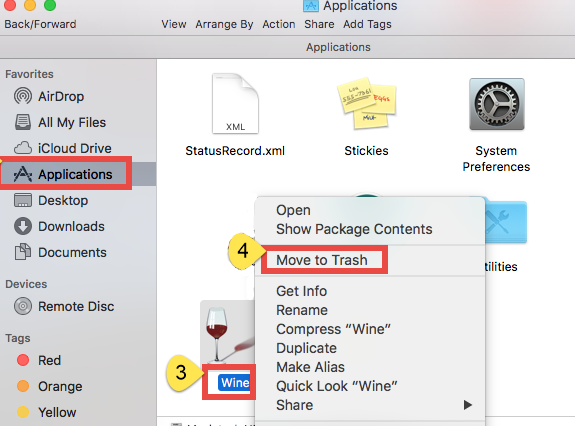
Simplesmente arrastar o ícone do Wine para o Lixo resultará em um processo de desinstalação incompleto, onde as sobras ainda serão salvas no seu Mac. É por isso que você precisa seguir todas as etapas mencionadas acima para poder se livrar do aplicativo Wine.
Parte 3. O que é o Wine App?
A aplicação Vinhos é o curto prazo de Wine não é um emulador mas depois de algum tempo as pessoas começaram a chamá-lo apenas de Wine – e é por isso que é oficialmente apenas Wine hoje. Essa ferramenta ajuda os desenvolvedores de jogos a usar seus aplicativos em outros sistemas operacionais que não eram permitidos em seus dispositivos.
Para muitos desenvolvedores e programadores de jogos, o aplicativo Wine é muito útil e útil. No entanto, depois de um tempo, eles conseguiram perceber que o aplicativo Wine está começando a dar muitos problemas. Alguns reclamaram que o aplicativo congelou repentinamente do nada, enquanto outros reclamaram que não conseguem iniciar o aplicativo Wine. É por isso que a única solução que eles conseguiram pensar é desinstalar o Wine no Mac esperando que isso resolva o problema com o qual eles estão lidando.
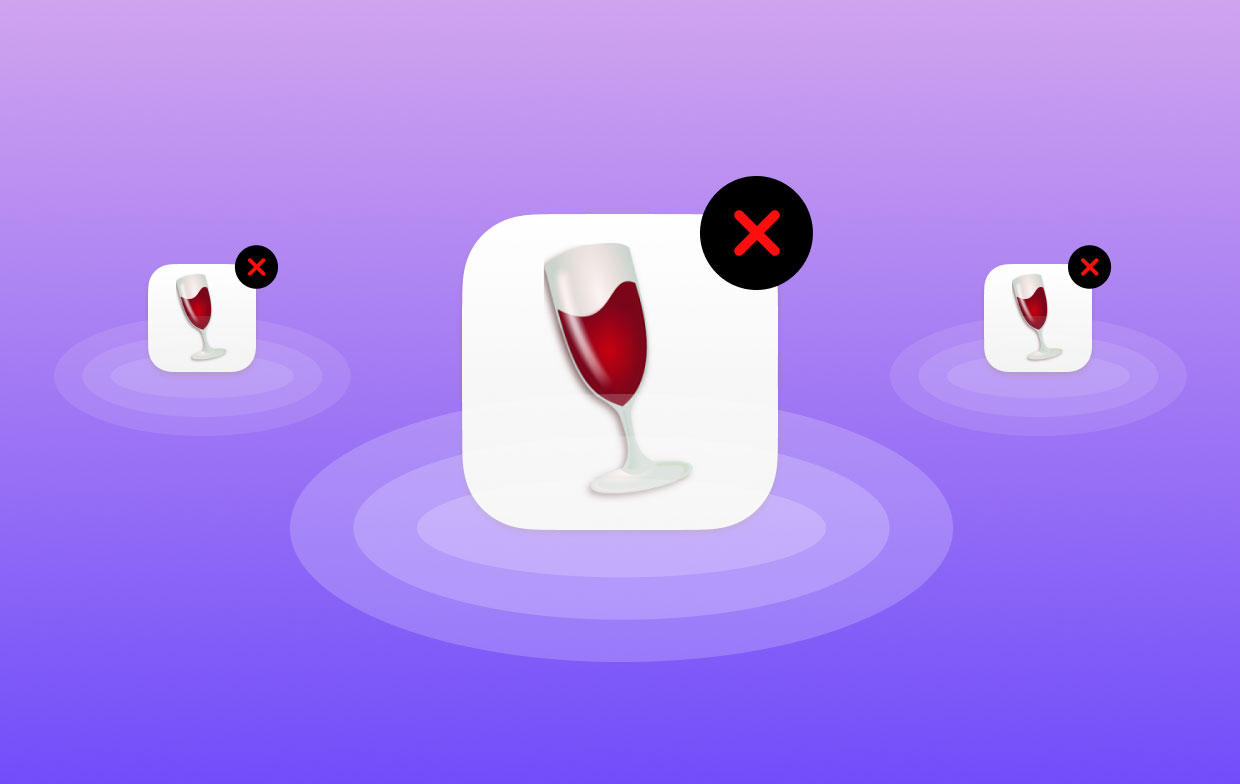
Parte 4. Conclusão
Para desinstale o Wine no Mac, você pode usar o processo manual ou usar uma ferramenta de limpeza profissional como o iMyMac PowerMyMac. Se você usar o processo manual, certifique-se de estar pronto para exercer muito esforço, tempo e paciência.
No entanto, se você optar por usar o PowerMyMac, tudo correrá bem. Sem falar que também seria um processo muito curto e rápido. Além disso, este poderoso aplicativo também pode oferecer outros recursos para ajudá-lo a liberar espaço para o seu dispositivo e limpá-lo de arquivos inúteis.



